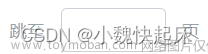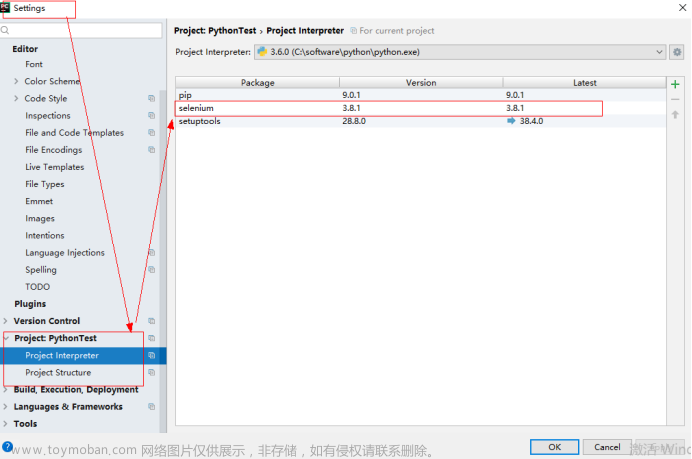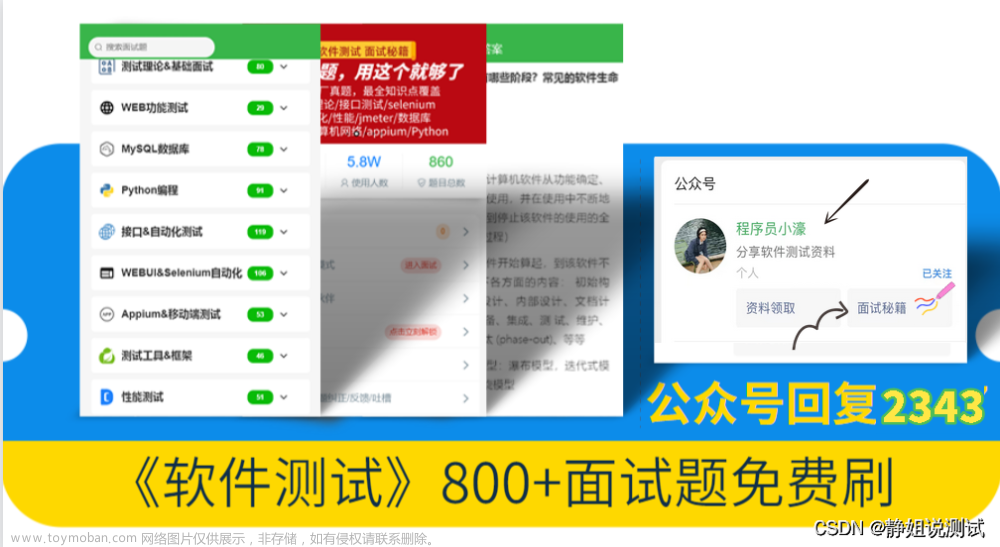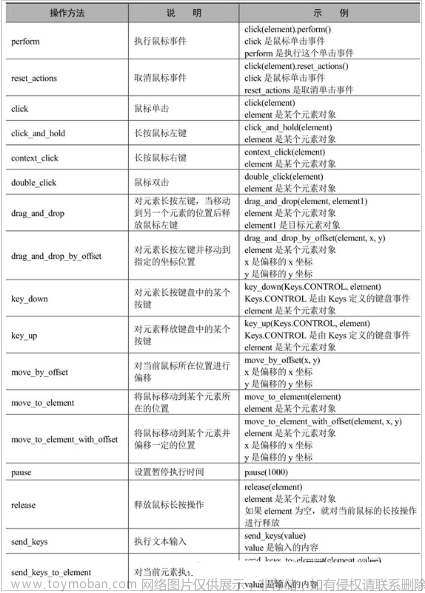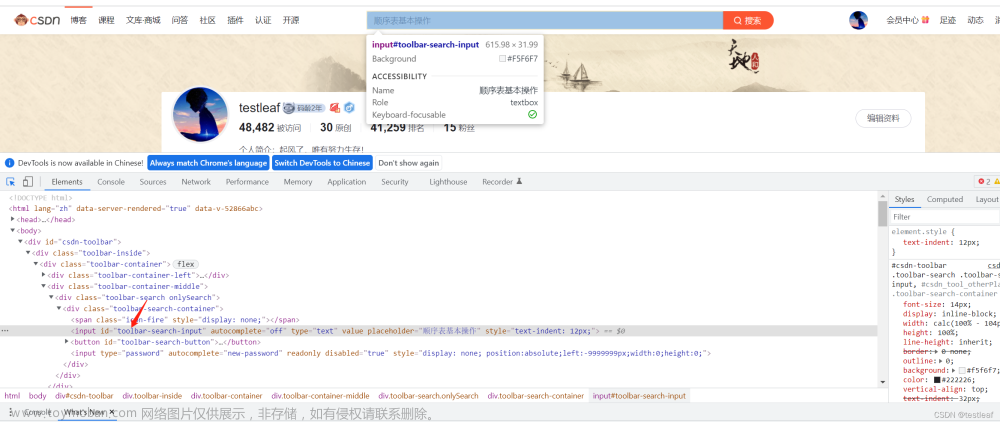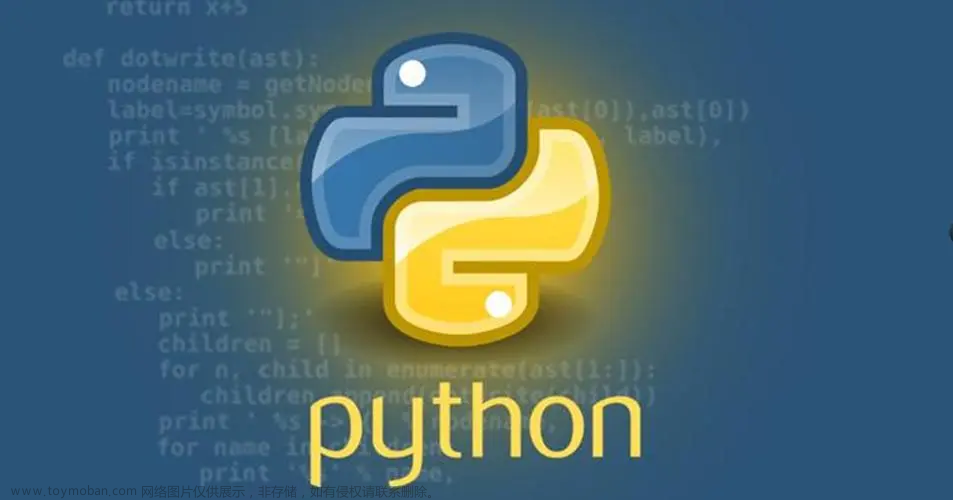Selenium是一个用于自动化浏览器操作的工具,常用于Web应用程序的测试和爬虫开发。
下面是一些Python Selenium的常见用法和代码示例:
1. 导入Selenium库和WebDriver:
from selenium import webdriver
2. 创建WebDriver实例:
# 使用Chrome浏览器
driver = webdriver.Chrome()
# 使用Firefox浏览器
driver = webdriver.Firefox()
# 使用Edge浏览器
driver = webdriver.Edge()
# 使用Safari浏览器
driver = webdriver.Safari()
3. 打开URL并获取页面内容:
# 打开URL
driver.get("https://www.example.com")
# 获取页面标题
title = driver.title
print("页面标题:", title)
# 获取页面源代码
page_source = driver.page_source
print("页面源代码:", page_source)
4. 查找元素并进行操作:
# 通过ID查找元素并输入文本
element = driver.find_element_by_id("username")
element.send_keys("myusername")
# 通过XPath查找元素并点击
element = driver.find_element_by_xpath("//button[@class='submit']")
element.click()
# 通过CSS选择器查找元素并获取文本
element = driver.find_element_by_css_selector(".message")
text = element.text
print("元素文本:", text)
其他多种Selenuim定位元素的方法:文章来源:https://www.toymoban.com/news/detail-735507.html
4.1. 通过名称定位:
element = driver.find_element_by_name("element_name")
4.2. 通过类名定位:
element = driver.find_element_by_class_name("element_class")
4.3 通过标签名定位:
element = driver.find_element_by_tag_name("element_tag")
4.4 通过链接文本定位:
element = driver.find_element_by_link_text("link_text")
4.5. 通过部分链接文本定位:
element = driver.find_element_by_partial_link_text("partial_link_text")
5. 处理弹窗和框架:
# 切换到弹窗
alert = driver.switch_to.alert
alert.accept() # 接受弹窗
# 切换到框架
frame = driver.switch_to.frame("frame_name")
# 在框架中执行其他操作
driver.switch_to.default_content() # 切回默认框架
6. 执行JavaScript代码:
# 执行JavaScript脚本
driver.execute_script("window.scrollTo(0, document.body.scrollHeight);") # 滚动到页面底部
7. 等待页面加载和元素可见:
from selenium.webdriver.support.ui import WebDriverWait
from selenium.webdriver.support import expected_conditions as EC
from selenium.webdriver.common.by import By
# 等待页面加载完成
wait = WebDriverWait(driver, 10)
element = wait.until(EC.presence_of_element_located((By.ID, "username")))
# 等待元素可见并点击
element = wait.until(EC.visibility_of_element_located((By.XPATH, "//button[@class='submit']")))
element.click()
8. 关闭浏览器:
# 关闭当前窗口
driver.close()
# 关闭整个浏览器
driver.quit()
这些是Python Selenium的一些常见用法和代码示例。Selenium提供了丰富的API用于模拟用户操作和获取页面内容,可以根据具体的需求进行更多的操作和定制化开发。文章来源地址https://www.toymoban.com/news/detail-735507.html
9.使用场景1 - 打开百度并搜索
from selenium import webdriver
from selenium.webdriver.common.by import By
# 启动Chrome浏览器
driver = webdriver.Chrome()
# 打开百度网页
driver.get("http://www.baidu.com")
# 找到搜索输入框并输入关键词
search_input = driver.find_element(By.ID, "kw")
search_input.send_keys("selenium")
# 提交搜索表单
search_input.submit()
# 等待搜索结果加载完成
driver.implicitly_wait(20)
# 找到搜索结果列表中的第一个结果
first_result = driver.find_element(By.CSS_SELECTOR, "#content_left .result h3 a")
# 获取第一个结果的文本内容
first_result_text = first_result.text
# 打印第一个搜索结果
print(first_result_text)
# 关闭浏览器
driver.quit()
10.使用场景2 - 持续集成Jenkins触发
from selenium import webdriver
from selenium.webdriver.common.by import By
from selenium.webdriver.support.ui import WebDriverWait
from selenium.webdriver.support import expected_conditions as EC
# 启动Chrome浏览器
driver = webdriver.Chrome()
# 打开Jenkins登录页面
driver.get("http://Jenkins_Loginpage/")
driver.implicitly_wait(10)
# 找到用户名和密码输入框,并输入相应的值
username_input = driver.find_element(By.ID, "j_username")
password_input = driver.find_element(By.NAME, "j_password")
username_input.send_keys("username")
password_input.send_keys("password")
# 提交登录表单
login_button = driver.find_element(By.NAME, "Submit")
login_button.click()
# 等待登录成功后的页面加载完成
driver.implicitly_wait(5)
# 打开Jenkins首页
driver.get("http://Jenkins_Homepage/")
# 找到搜索输入框,并输入任务名称
search_input = driver.find_element(By.ID, "search-box")
search_input.send_keys("Job_Name")
# 提交搜索表单
search_input.submit()
# 等待搜索结果加载完成
driver.implicitly_wait(5)
# 找到搜索结果中的任务链接,并点击进入任务详情页
job_link = driver.find_element(By.LINK_TEXT, "Job_Name")
job_link.click()
# 找到构建按钮,并点击进行构建
build_button = driver.find_element(By.XPATH, "//*[@id='tasks']/div[4]/span")
build_button.click()
# 等待构建成功的状态出现
wait = WebDriverWait(driver, 60)
build_success_status = wait.until(EC.text_to_be_present_in_element((By.CSS_SELECTOR, ".build-status"), "Success"))
# 获取构建状态文本内容
build_status = driver.find_element(By.CSS_SELECTOR, ".build-status").text
# 打印构建状态
print(build_status)
# 关闭浏览器
driver.quit()
到了这里,关于Web界面自动化操作工具 - Selenium常见用法的文章就介绍完了。如果您还想了解更多内容,请在右上角搜索TOY模板网以前的文章或继续浏览下面的相关文章,希望大家以后多多支持TOY模板网!